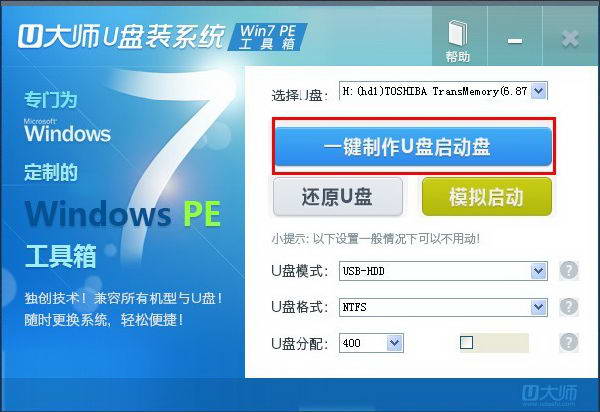华军软件宝库频道,为您提供U大师官方下载、U大师u盘装系统Win7pe工具箱官方免费下载。U大师u盘装系统Win7pe工具箱,就是WIN7系统风格的WINPE系统。U大师u盘装系统Win7PE工具箱主要是针对喜欢不同系统版本的装机人员、新手而设计的一款既人性化又个性化的装系统工具。
U大师u盘装系统Win7pe工具箱使用方法
一、下载
进入华军软件宝库搜索U大师u盘装系统Win7pe工具箱,一键即可完成下载工作。
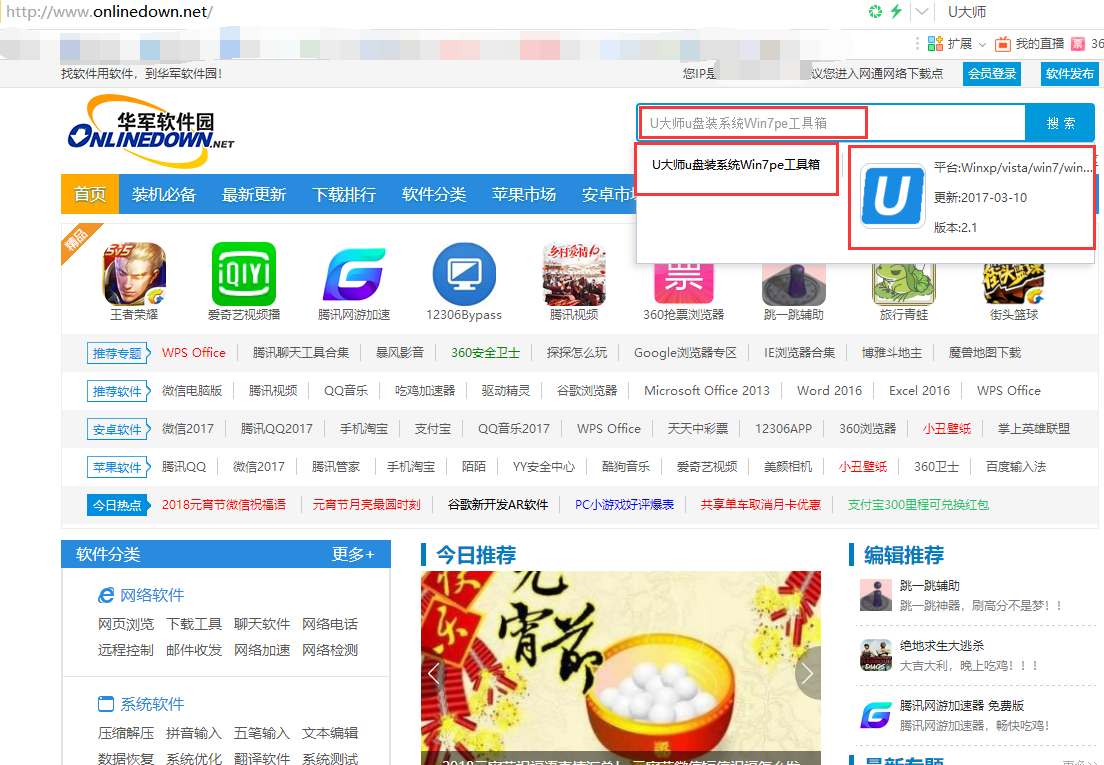
二、安装
1.双击上步中下载好的U大师U盘启动盘制作工具的安装文件“udashi_Win7_2.0”,运行安装程序。
2.单击界面上的“安装”按钮,开始工具的安装,如图:
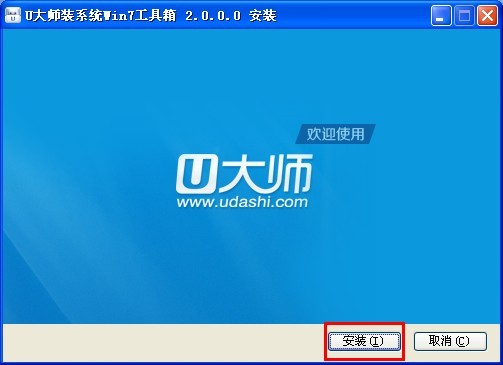
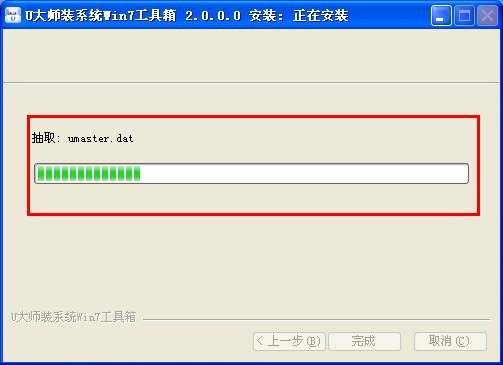
3.安装完成后,在电脑桌面上就会显示“U大师装系统Win7工具箱”快捷方式,并自动运行工具。
三、制作
1.双击运行电脑桌面上“U大师装系统Win7工具箱”的快捷方式。
2.该工具能够自动识别出插入电脑USB接口的所有USB设备,请选择要制作成启动U盘的盘符,然后可以根据个人情况,分别设置启动模式和系统格式,如图:
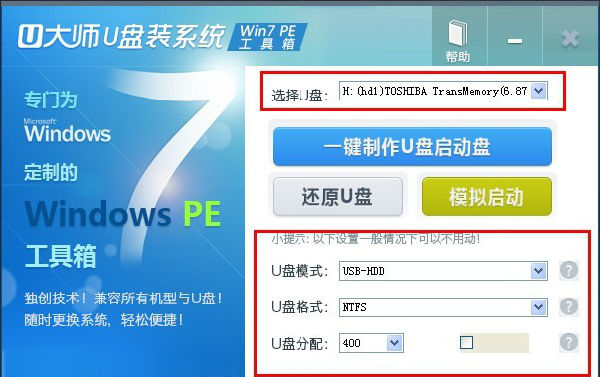
3.设置完成后,即可单击“一键制作”按钮开始启动U盘的制作,如图:


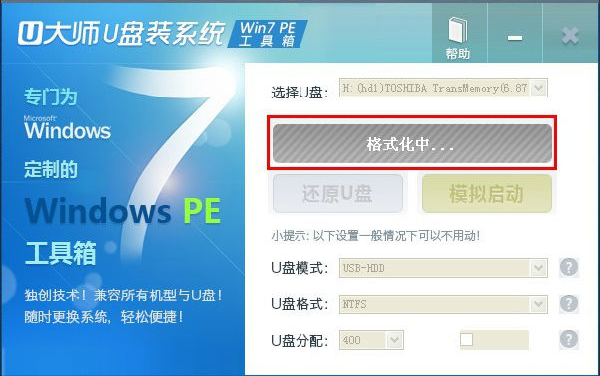
4.成功制作完成后,会弹出一个新窗口,用户可以根据窗口中的提示,进行相应的操作,也可以直接忽略,如图:
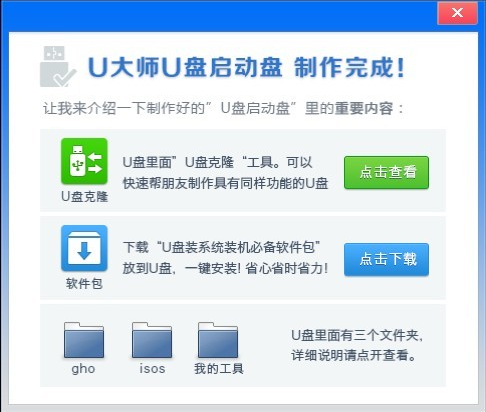
5.退出制作工具,打开U盘,可以在U盘根目录下,看到几个重要的文件夹,如图:
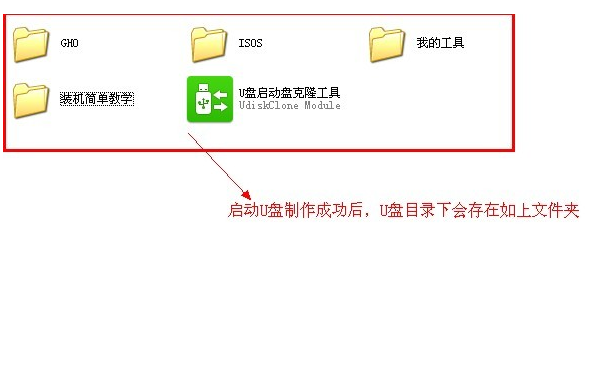
U大师u盘装系统Win7pe工具箱更新日志
1、新增直接还原ISO文件,能更快捷方便的装系统;
2、新增独有的“U大师急救系统”,能不需要U盘启动就能进入PE装系统。